- Elva
- Część 1. Jak dostać się do zablokowanego telefonu z Androidem za pomocą usuwania ekranu blokady Androida?
- dr.fone – Screen Unlock (Android)
- Część 2. Jak dostać się do zablokowanego telefonu z Androidem za pomocą Android Device Manager?
- Część 3. Jak dostać się do zablokowanego iPhone’a za pomocą usuwania ekranu blokady iPhone’a?
- dr.fone – Screen Unlock (iOS)
- Część 4. Jak dostać się do zablokowanego iPhone’a za pomocą funkcji Znajdź mój iPhone?
- Część 5. Jak dostać się do czyjegoś Androida/iPhone’a bez ich wiedzy?
- Konkluzja
Elva
May 06,2020 – Filed to: Android Unlock – Sprawdzone rozwiązania
„Jak dostać się do czyjegoś telefonu nie znając hasła?”
Jeśli masz takie samo pytanie, to będzie to ostatni poradnik, który przeczytasz. Nie ma znaczenia, czy urządzenie docelowe to Android czy iPhone, nasz kompleksowy post pozwoli Ci rozwiązać wszystkie rodzaje problemów. Podczas gdy można odblokować Androida bez utraty danych, nie ma takiego przepisu dla iPhone’a, jak teraz. Aby dowiedzieć się, jak dostać się do zablokowanego telefonu na 5 różnych sposobów, po prostu przeczytaj te dedykowane rozwiązania dla Androida i iPhone’a.
Część 1. Jak dostać się do zablokowanego telefonu z Androidem za pomocą usuwania ekranu blokady Androida?
Jeśli chcesz odblokować urządzenie z Androidem, a następnie rozważyć użycie dr.fone – Screen Unlock (Android). Część dr.fone, może odblokować telefon z Androidem bez powodowania utraty danych. W końcu telefon zostanie zrestartowany w normalnym trybie, zachowując wszystkie zapisane ustawienia i dane. Narzędzie może pozbyć się pinów, wzorów, haseł, odcisków palców i wszelkiego rodzaju innych blokad.

dr.fone – Screen Unlock (Android)
Get Into Locked Android Phone Without Password. No Data Loss.
- Remove any types of Android screen lock, including password, pattern, PIN, Fingerprint, etc.
- Simple phone unlocking process. No techniczne skills required.
- Supports to bypass lock screen on LG G2/G3/G4 and Samsung Galaxy S/Note/Tab series.
Aby dowiedzieć się, jak dostać się do zablokowanego Androida, wykonaj następujące kroki:
Krok 1. Uruchom dr.fone na swoim komputerze i przejdź do jego sekcji „Unlock”.

Krok 2. Podłącz zablokowane urządzenie z systemem Android do komputera za pomocą kabla USB i kliknij przycisk „Start”.
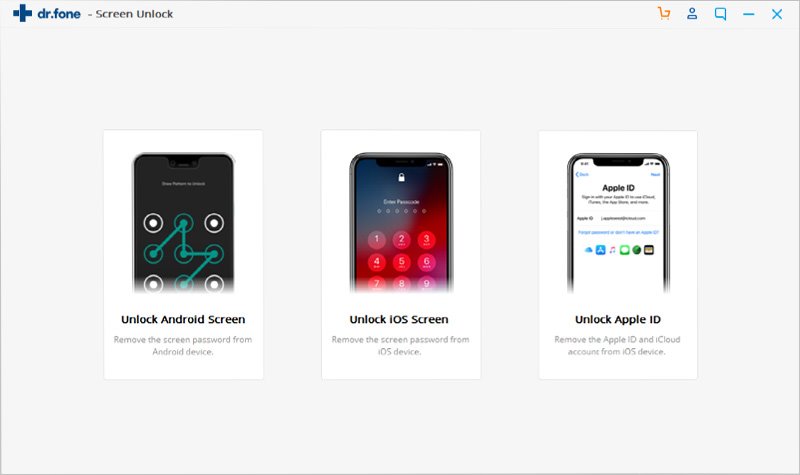
Krok 3. W następnym oknie należy określić markę, nazwę i model telefonu. Potwierdź podane dane i upewnij się, że wprowadzony model urządzenia jest prawidłowy. Aby kontynuować, wpisz wyświetlony klucz i kliknij przycisk „Potwierdź”.

Krok 4. Używając odpowiedniej kombinacji klawiszy, uruchom swój telefon w trybie pobierania. Najczęściej są to klawisze Power, Home i Volume Down. Istnieją jasne instrukcje na ekranie dla tego samego.

Krok 5. Jak tylko telefon wejdzie w tryb pobierania, aplikacja rozpocznie pobieranie pakietów odzyskiwania dla urządzenia.
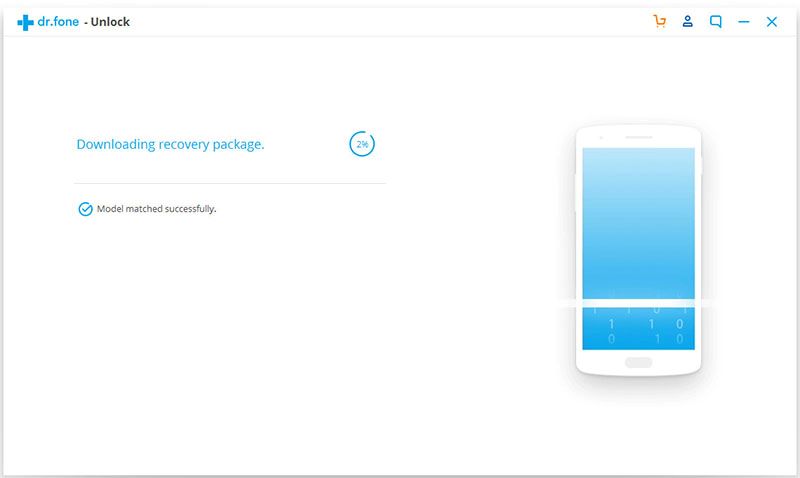
Krok 6. Po pobraniu pakietów odzyskiwania, narzędzie uruchomi ponownie podłączony telefon z Androidem w trybie normalnym bez żadnej blokady na jego ekranie.

W ten sposób można łatwo nauczyć się, jak dostać się do zablokowanego telefonu z Androidem. Wystarczy odłączyć urządzenie i uzyskać dostęp do niego bez istniejącej blokady. Tak – to jest naprawdę tak proste jak to!
Część 2. Jak dostać się do zablokowanego telefonu z Androidem za pomocą Android Device Manager?
Innym rozwiązaniem umożliwiającym odblokowanie czyjegoś urządzenia z Androidem jest użycie ADM (znanego również jako Google Find My Device). Z nim, można zdalnie zlokalizować, pierścień, odblokować lub wymazać swoje urządzenie. Chociaż, funkcja odblokowywania będzie działać tylko na urządzeniach działających na Android 7.1 i starszych wersjach. Dla nowych urządzeń z systemem Android, trzeba będzie wymazać pamięć telefonu, jeśli chcesz go odblokować. Zanim przejdziesz dalej, upewnij się, że spełniłeś następujące warunki wstępne:
- Powinieneś znać szczegóły (identyfikator i hasło) konta połączonego z docelowym urządzeniem z Androidem.
- Telefon powinien być podłączony do Internetu.
Gdy to się stanie, możesz wykonać poniższe kroki, aby dowiedzieć się, jak dostać się do zablokowanego Androida.
- Przejdź do oficjalnej strony Google Znajdź moje urządzenie na dowolnym komputerze lub telefonie. Zaloguj się na konto, które jest powiązane z urządzeniem.
- Z listy podłączonych urządzeń, po prostu wybierz telefon, który chcesz odblokować. Spowoduje to automatyczne załadowanie jego aktualnej lokalizacji.
- Jeśli urządzenie działa w systemie Android 7.1 lub wcześniejszej wersji, możesz kliknąć na funkcję „Zablokuj”. To pozwoli Ci nadpisać jego istniejący zamek z nowym password.
- Jeśli masz nowsze urządzenie z systemem Android, a następnie kliknij na „Erase” przycisk zamiast. To będzie fabrycznie zresetować urządzenie i również pozbyć się jego lock as well.
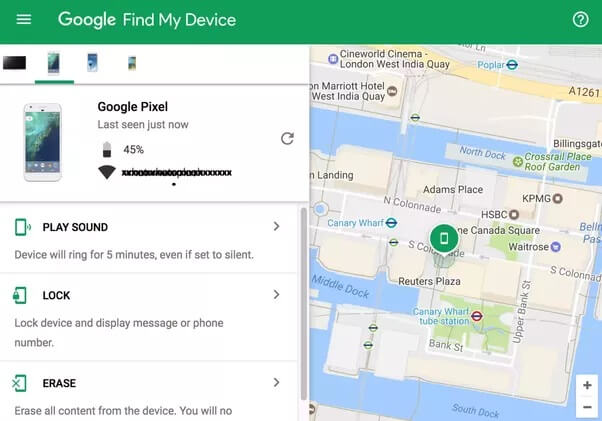
Część 3. Jak dostać się do zablokowanego iPhone’a za pomocą usuwania ekranu blokady iPhone’a?
Jeśli chcesz odblokować iPhone’a, zalecamy wypróbowanie dr.fone – Screen Unlock (iOS). Kompatybilny z każdym wiodącym urządzeniem z systemem iOS, takim jak iPhone XS, XS Max, XR, X i więcej, charakteryzuje się przyjaznym dla użytkownika i lekkim interfejsem. Korzystając z tego narzędzia do usuwania blokady ekranu iPhone’a, możesz pozbyć się Touch ID, Face ID, 4-cyfrowego kodu PIN, 6-cyfrowego kodu PIN itp. Podczas gdy istniejące dane zostaną usunięte w procesie, telefon zostanie odblokowany na końcu. Oto jak dostać się do zablokowanego telefonu za pomocą dr.fone – Unlock (iOS).

dr.fone – Screen Unlock (iOS)
Getto Into Locked iPhone/iPad Without Any Hassle.
- Usuń 4-cyfrowy / 6-cyfrowy kod dostępu, Touch ID & Face ID na iPhone/iPad.
- Łatwy i klikalny proces. Nie wymaga umiejętności technicznych.
- W pełni kompatybilny z iOS 12 i iPhone XS/XR.
Krok 1. Na początek należy uruchomić dr.fone – iOS Toolkit na komputerze i przejść do jego modułu „Unlock”. Podłącz iPhone do systemu za pomocą działającego kabla i kliknij na przycisk „Start”.
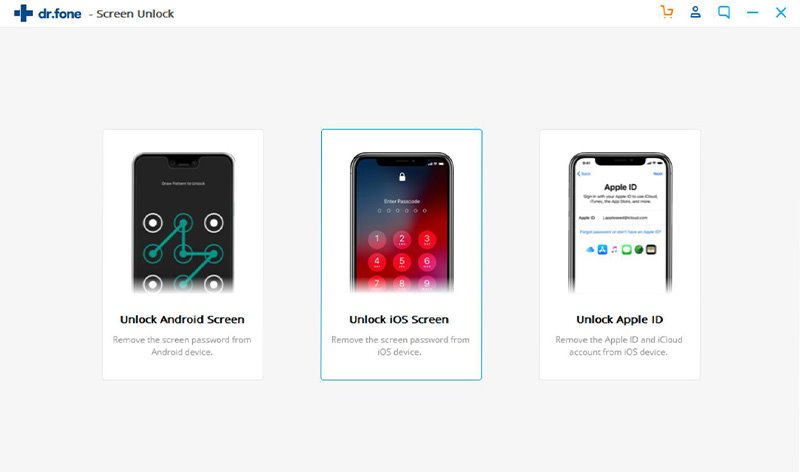
Krok 2. Postępując zgodnie z instrukcjami wyświetlanymi na ekranie, umieść swój telefon w trybie DFU. Istnieją dedykowane instrukcje dla różnych modeli iPhone na interfejsie.
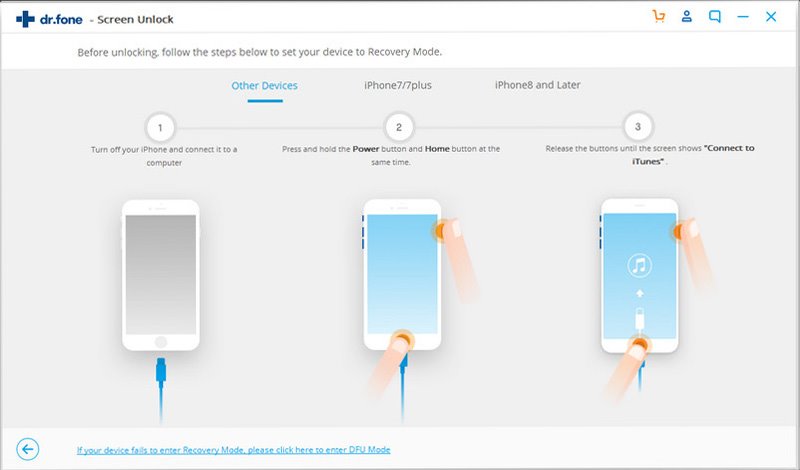
Krok 3. Jak tylko Twój telefon wejdzie w tryb DFU, pojawi się następujący ekran. Wprowadź kilka istotnych szczegółów na temat swojego telefonu i kliknij przycisk „Pobierz”.
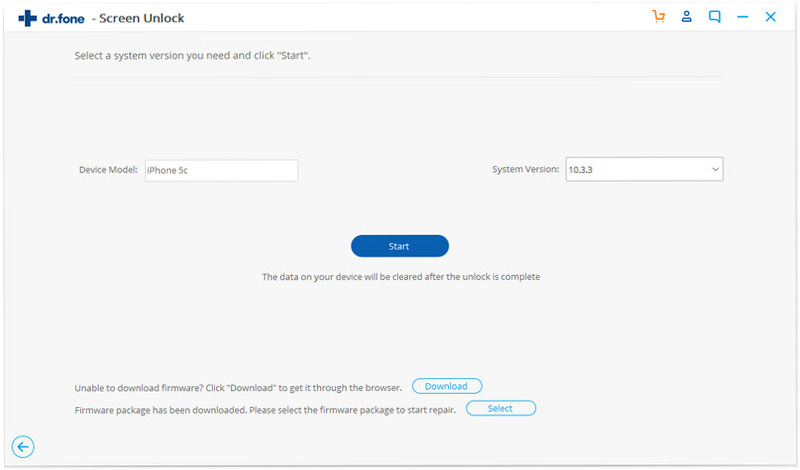
Krok 4. Spowoduje to rozpoczęcie pobierania najnowszej aktualizacji oprogramowania sprzętowego dla Twojego urządzenia. Usiądź wygodnie i poczekaj, aż pobieranie zostanie zakończone.
Krok 5. Jak tylko pobieranie jest zakończone, zostaniesz powiadomiony. Kliknij na przycisk „Unlock Now”, aby kontynuować. Wprowadź klucz „000000” na pop-up, aby potwierdzić i kliknij na „Unlock” button once again.
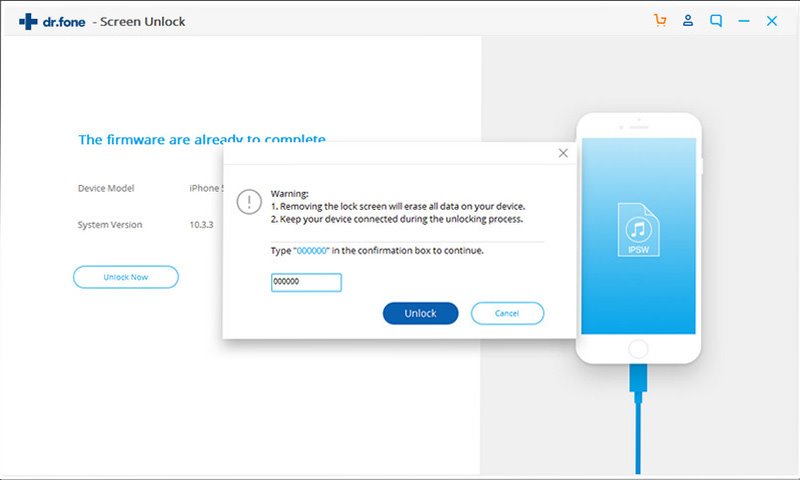
Krok 6. Poczekaj chwilę, ponieważ aplikacja zrestartuje Twój telefon i usunie istniejącą blokadę.
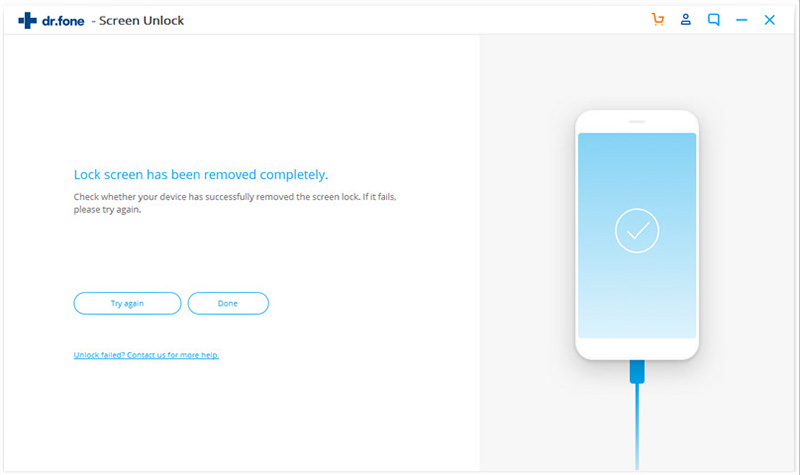
To wszystko! Postępując zgodnie z tym prostym wiertłem, możesz nauczyć się, jak dostać się do telefonu bez hasła. Wystarczy bezpiecznie usunąć urządzenie i odblokować je bez żadnych problemów teraz.
Część 4. Jak dostać się do zablokowanego iPhone’a za pomocą funkcji Znajdź mój iPhone?
Tak jak Google’s Find My Device, Apple również zapewnia podobną funkcję, która jest znana jako Find My iPhone. Jeśli funkcja jest włączona na docelowym urządzeniu z systemem iOS, można ją zdalnie zresetować. Ponieważ będzie to przywrócić urządzenie do ustawień fabrycznych, jego istniejące dane również zostaną usunięte. Wystarczy upewnić się, że spełnione są następujące wymagania:
- Funkcja Znajdź mój iPhone powinna być włączona na urządzeniu docelowym.
- Powinno ono być podłączone do Internetu.
- Powinieneś znać szczegóły konta iCloud, które jest powiązane z docelowym iPhone’em.
Po spełnieniu tych warunków wstępnych wykonaj poniższe kroki, aby dowiedzieć się, jak dostać się do zablokowanego telefonu.
- Przejdź do oficjalnej witryny iCloud na dowolnym urządzeniu (lub użyj aplikacji Znajdź mój iPhone). Zaloguj się na to samo konto, które jest już powiązane z urządzeniem docelowym.
- Z poziomu strony głównej usługi iCloud odwiedź opcję Znajdź iPhone.
- Przejdź do opcji „Wszystkie urządzenia”, aby wyświetlić wszystkie urządzenia z systemem iOS powiązane z tym kontem iCloud. Wybierz zablokowany iPhone stąd.
- Interfejs automatycznie załaduje bieżącą lokalizację telefonu i zapewni kilka innych opcji.
- Kliknij na „Erase iPhone” i potwierdź swój wybór. Zaczekaj chwilę, jak urządzenie będzie zresetować do ustawień fabrycznych zdalnie.
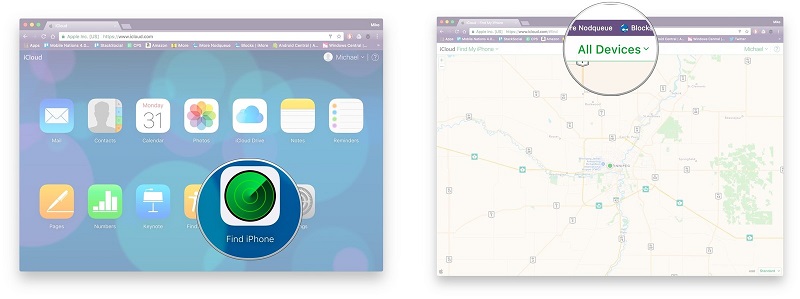
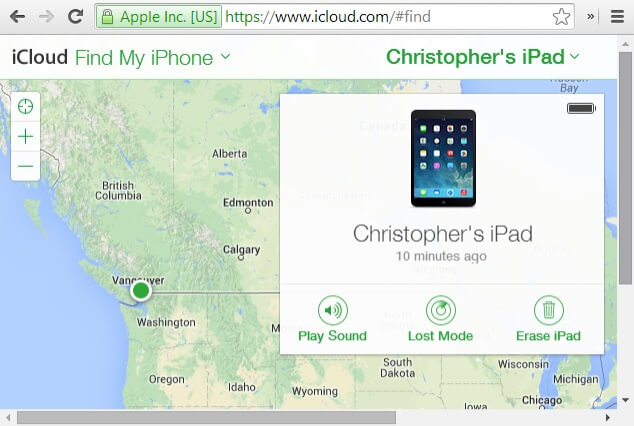
Część 5. Jak dostać się do czyjegoś Androida/iPhone’a bez ich wiedzy?
Wielokrotnie ludzie nie lubią po prostu łamać blokady czyjegoś telefonu. Zamiast tego, chcą szpiegować na ich aktywność urządzenia bez uzyskania wykrycia. Jeśli masz takie same wymagania, to możesz spróbować Spyzie. Kompatybilny z wiodącymi urządzeniami z systemem Android i iOS, może śledzić wszystkie istotne szczegóły w trybie stealth. Obejmuje to lokalizację w czasie rzeczywistym, dzienniki połączeń, wiadomości, historię przeglądania, aktywność w mediach społecznościowych i wiele innych.
Nie ma potrzeby rootowania lub jailbreakowania urządzenia docelowego, aby używać Spyzie. Aby dowiedzieć się, jak dostać się do czyjegoś telefonu bez znajomości hasła, wykonaj te proste kroki:
Krok 1: Utwórz konto Spyzie
Po pierwsze, przejdź do oficjalnej strony internetowej Spyzie i utwórz swoje konto. Musisz podać swój identyfikator e-mail i skonfigurować silne hasło.
Co więcej, musisz podać kilka podstawowych szczegółów na temat właściciela urządzenia i wybrać, czy chcesz śledzić Androida czy iPhone’a.
Krok 2(a): Aby śledzić Androida
Aby szpiegować urządzenie z Androidem, najpierw uzyskaj do niego dostęp. Przejdź do jego ustawień zabezpieczeń i włącz instalację aplikacji z nieznanych źródeł.
Uruchom dowolną przeglądarkę internetową i przejdź do witryny Spyzie, aby pobrać jej plik APK. Stuknij w niego i zakończ proces instalacji.
Przyznaj aplikacji wszystkie potrzebne uprawnienia i zaloguj się na własne konto Spyzie.
Na koniec po prostu zacznij monitorować telefon. Możesz również pozbyć się ikony aplikacji i pozwolić jej działać w trybie stealth.
Krok 2(b): Aby śledzić iPhone’a
Jeśli wybierzesz iPhone’a jako urządzenie docelowe, wtedy otrzymasz ekran taki jak ten. Wystarczy zalogować się na to samo konto iCloud, które jest powiązane z urządzeniem, używając właściwych danych uwierzytelniających. Poczekaj chwilę, aż Spyzie załaduje i zsynchronizuje istotne informacje.
Krok 3: Rozpocznij zdalne monitorowanie urządzenia
To wszystko! Po zakończeniu konfiguracji można po prostu przejść do pulpitu nawigacyjnego Spyzie i uzyskać dostęp do wszystkich istotnych szczegółów związanych z urządzeniem docelowym. Istnieją dedykowane opcje na lewym panelu, które można odwiedzić i rozpocząć eksplorację.
Konkluzja
There you go! Po wykonaniu tych sugestii, byłbyś w stanie dostać się do każdego Androida lub iPhone’a bez większych problemów. Ponieważ przedstawiliśmy szczegółowe rozwiązania dla urządzeń z systemem Android oraz iOS w tym przewodniku, możesz łatwo wybrać preferowaną opcję, taką jak dr.fone lub Spyzie. Jeśli chcesz nauczyć innych, jak dostać się do czyjegoś telefonu bez znajomości hasła, a następnie po prostu podzielić się tym przewodnikiem z nimi, jak również.
Dodaj komentarz